Kaip išvalyti „Mac“ nuo virusų ir kenkėjiškų programų infekcijos (09.16.25)
Čia yra vienas paplitęs mitas, kad „Apple“ produktai nėra užkrėsti kenkėjiška programa ir virusais. NETEISINGAI. Nors tai gali būti tiesa su „iOS“ veikiančiais įrenginiais, to negalima pasakyti apie „Mac“. Tobulėjant technologijai, kenkėjiškų programų ir virusų sektorius neatsilieka. Pastaraisiais metais buvo užregistruota keletas atakų prieš „MacOS“, įskaitant „Crossrider“, dar žinomą kaip OSX / Shlayer, OSX / MaMi ir OSX / Dok.
Palyginti su „Windows OS“, „Mac“ yra mažiau pažeidžiami, nes „MacOS“ tampa saugesnė dėl „Unix“ pagrindu veikiančios operacinės sistemos ir kelių integruotų saugos funkcijų sluoksnių. Tačiau tai nereiškia, kad „Mac“ negauna virusų. Bet kaip žinoti, kad jūsų „Mac“ yra užkrėstas? Štai keli simptomai, kuriuos turite stebėti, kad pasakytumėte, ar jūsų „Mac“ yra užkrėstas:
- „Mac“ staiga atrodo vangus, tarsi vienu metu vyktų daugybė procesų. - išskyrus tai, kad turite atidarę tik vieną ar dvi programas.
- Naršyklėje pastebite naują įrankių juostą ar plėtinį, kurio neįdiegėte.
- Pakeistas numatytasis paieškos variklis, o žiniatinklio paieškos nukreipiamos į kai kurias jums nežinomas svetaines. .
- Skelbimai pasirodo darbalaukyje, o jūsų tinklalapiai tikrinami su skelbimais.
- Jūsų kompiuteris per greitai įkaista.
Taigi, ką daryti, jei manote, kad jūsų „Mac“ yra užkrėstas virusu ar kenkėjiška programa?
1. Būkite atsargūs su klaviatūra. Neieškokite antivirusinės programos ar sprendimo internete, tada įdiekite pirmą dalyką, kuris rodomas paieškos rezultatuose. Labai tikėtina, kad tai, ką diegiate savo kompiuteryje, labiau pakenks jūsų kompiuteriui, nes šie virusai dažnai slepiasi kaip kitos programos.
2. Apsaugokite savo slaptažodžius. Nenurodykite slaptažodžių, sąskaitos informacijos, prisijungimo informacijos ir asmens duomenų, jei įtariate, kad „Mac“ yra užkrėstas. Klaviatūros registratoriai yra labiausiai paplitęs kenkėjiškų programų komponentas. Kai kurie klaviatūros užvedikliai ir virusai daro ekrano kopijas, todėl būkite atsargūs, kad neatskleistumėte jokios neskelbtinos informacijos, jas nukopijuodami įklijuokite į dokumentus arba prisijungimo languose spustelėkite parinktį Rodyti slaptažodį.
3. Būkite neprisijungę. Jei galite, pašalinkite interneto ryšį iš užkrėsto kompiuterio, kol įsitikinsite, kad virusas ar kenkėjiška programa buvo pašalinta. Spustelėkite „Wi-Fi“ piktogramą ir išjunkite arba atjunkite „Ethernet“ kabelį, jei naudojate laidinį ryšį.
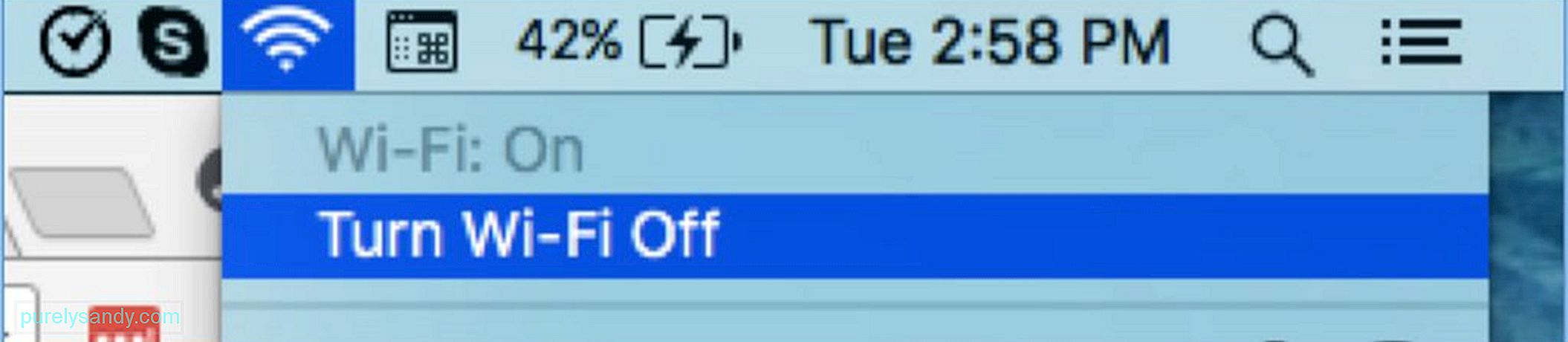
Laikykite išjungtą interneto ryšį, kol „Mac“ bus išvalytas. Virusai ir kenkėjiškos programos naudoja jūsų interneto ryšį duomenims perduoti į savo serverius, o tai gali būti pavojinga jums. Be to, kad bus išvengta duomenų perdavimo iš jūsų kompiuterio, taip pat bus išvengta kenksmingų duomenų atsisiuntimo į jūsų „Mac“. Jei jums reikia ką nors atsisiųsti, antivirusinę programą ar valymo įrankį, atsisiųskite jį naudodami kitą kompiuterį ir tiesiog perkelkite naudodami USB diską.
4. Patikrinkite savo „Activity Monitor“. Jei neseniai įdiegėte programą ar naujinį, kuris, jūsų manymu, yra kenkėjiškas, atkreipkite dėmesį į pavadinimą ir patikrinkite savo „Activity Monitor“. Išeikite iš programos paspausdami „Cmd“ + Q arba programos meniu pasirinkdami Baigti. Atidarykite „Activity Monitor“ ir ieškokite programos pavadinimo iš sąrašo.
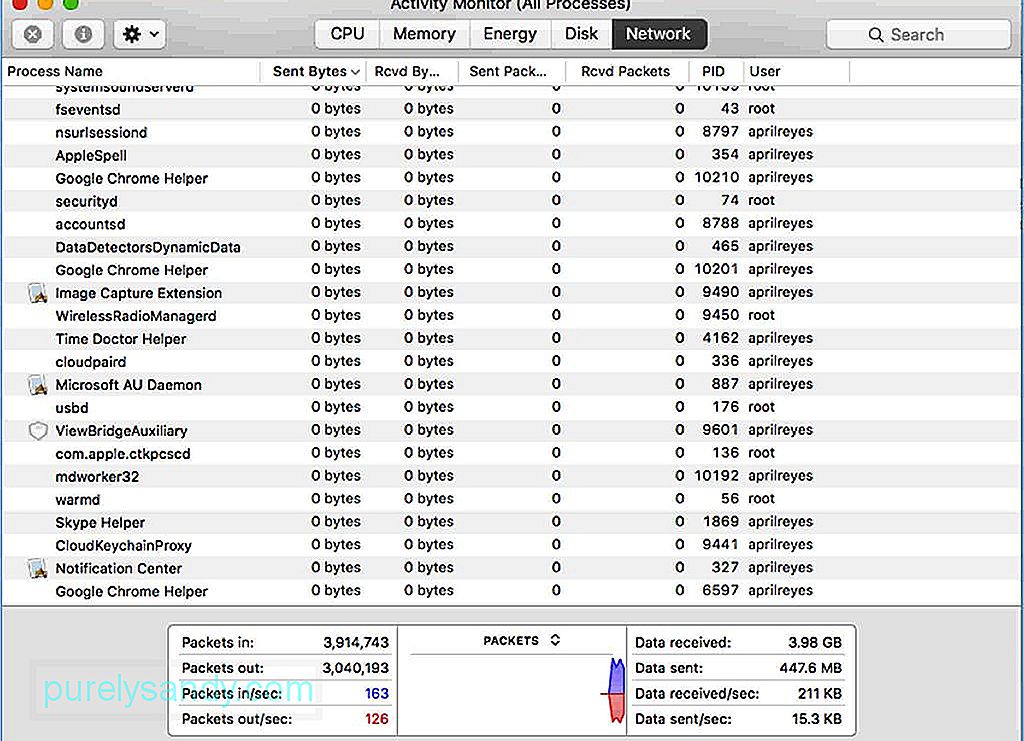
Jei matote, kad programa vis dar veikia, nepaisant to, kad ją nutraukėte, labai tikėtina, kad tai virusas ar kenkėjiška programa. Išeikite iš programos pasirinkdami jos pavadinimą sąraše, spustelėdami mygtuką X ir pasirinkdami Priversti išeiti. Tačiau tai neveikia visoms kenkėjiškoms programoms, nes dauguma jų slepiasi naudodamos ne akivaizdžius pavadinimus. Jei taip atsitiktų, išbandykite kitą sąraše pateiktą sprendimą.
5. Išjunkite ir atkurkite. Jei tiksliai žinote, kada „Mac“ buvo užkrėstas, galite atkurti iš atsarginės kopijos, kurią padarėte prieš tą įvykį. Nedelsdami išjunkite „Mac“ ir atkurkite iš „Time Machine“ ar kito naudojamo atsarginio kopijavimo metodo.
6. Patikrinkite virusus. Galite naudoti daug antivirusų. „Intego“, „Norton Security“, „Sophos Antivirus“, „Avira“, „Antivirus Zap“, „Kaspersky“, „ESET Cyber Security“ ir „Bitdefender“. Jie yra nemokami arba siūlo nemokamą bandomąją versiją. Mokamos programų versijos gali suteikti daugiau paslaugų ir aprėpties.
7. Pašalinkite visą kredito kortelės informaciją iš savo kompiuterio. Jei įgalinote automatinį pildymą ir ten yra jūsų kredito kortelės informacija, nedelsdami ištrinkite tą įrašą. Patikrinkite visas kitas vietas, kuriose galbūt išsaugojote savo kredito kortelę ar banko informaciją, ir nedelsdami nusiųskite jas į šiukšliadėžę. Jei manote, kad jūsų kredito kortelės informacija yra pažeista, kuo greičiau susisiekite su banku, kad ji būtų užblokuota, ir paaiškinkite situaciją. Gali būti įmanoma susigrąžinti pinigus, jei pirkimui buvo naudojama jūsų kredito kortelė, tačiau tai yra kiekvienu atveju atskirai. Pranešimas apie pažeidimą iš esmės yra tam, kad jūsų kreditinės kortelės informacija nebūtų apsaugota.
8. Išvalykite talpyklą. Jei nepavyko atkurti naudojant atsarginę kopiją, būtina išvalyti talpyklą, kad pašalintumėte potencialiai kenksmingus talpyklos failus. Tai galite padaryti rankiniu būdu, eidami į „Safari“ & gt; Išvalyti istoriją & gt; Visa istorija. Tada spustelėkite mygtuką Išvalyti istoriją. Jei naudojate „Google Chrome“, galite išvalyti talpyklą apsilankę „Chrome“ & gt; Išvalyti naršymo duomenis. Išskleidžiamajame meniu Laiko diapazonas pasirinkite Visą laiką, tada spustelėkite Išvalyti duomenis.
Natūralesnis būdas tai padaryti yra naudojant tokią programą kaip „Mac“ taisymo programa, kuri nuskaito ir ištrina visus talpykloje saugomus duomenis, nepageidaujamus failus, laikini failai ir visi kiti nereikalingi failai „Mac“ - viskas vienu ypu.
9. Ištuštinkite savo atsisiuntimo aplanką. Jei manote, kad virusą gavote iš kažko, ką atsisiuntėte iš interneto, turėtumėte išvalyti visą aplanką, nuvilkdami juos į šiukšliadėžę. Tada ištuštinkite šiukšliadėžę.
10. Pakeiskite slaptažodžius. Išvalę „Mac“, pakeiskite visus slaptažodžius. Tai apima jūsų svetainių, programų, debesijos paslaugų, internetinės bankininkystės ir kt. Slaptažodžius. Taip siekiama užtikrinti, kad niekas kitas negalėtų pasiekti jūsų paskyrų. Sukurkite tvirtus, unikalius ir ilgus slaptažodžius, kad pridėtumėte daugiau saugumo prie savo internetinių paskyrų.
Yra daugybė būdų, kaip pašalinti virusą iš „Mac“, ir dažnai turite įdiegti šiuos sprendimus kartu 100% įsitikinkite, kad jūsų kompiuteryje nėra virusų ar kenkėjiškų programų.
"YouTube" vaizdo įrašas: Kaip išvalyti „Mac“ nuo virusų ir kenkėjiškų programų infekcijos
09, 2025

